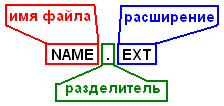Имя относительного пути windows
Путь к указанному файлу состоит из одного или нескольких компонентов, разделенных специальным символом (обратной косой чертой), причем каждый компонент обычно является именем каталога или именем файла, но с некоторыми заметными исключениями, описанными ниже. Это часто имеет решающее значение для интерпретации системы пути: как выглядит начало или префикс пути. Этот префикс определяет пространство имен, которое использует путь, и, кроме того, какие специальные символы используются в какой позиции в пути, включая последний символ.
Если компонент пути является именем файла, он должен быть последним компонентом.
Каждый компонент пути также будет ограничен максимальной длиной, указанной для определенной файловой системы. В общем, эти правила делятся на две категории: короткие и длинные. Обратите внимание, что имена каталогов хранятся в файловой системе как особый тип файла, но правила именования для файлов также применяются к именам каталогов. Таким образом, путь — это просто строковое представление иерархии между всеми каталогами, которые существуют для конкретного файла или имени каталога.
Полные и относительные пути
Для функций Windows API, которые управляют файлами, имена файлов часто могут быть относительно текущего каталога, в то время как некоторые API требуют полного пути. Имя файла относится к текущему каталогу, если оно не начинается со следующего:
- UNC-имя любого формата, которое всегда начинается с двух символов обратной косой черты («\\»).
- Обозначение диска с обратной косой чертой, например » C:\»или» d:\».
- Одну обратную косую черту, например, «каталог \» или «\file.txt» Это также называется абсолютным путем.
Если имя файла начинается только с дискового указателя, но не с обратной косой черты после двоеточия, оно интерпретируется как относительный путь к текущему каталогу на диске с указанной буквой. Обратите внимание, что текущий каталог может быть или не быть корневым каталогом в зависимости от того, на что он был установлен во время последней операции «изменить каталог» на этом диске. Примеры такой формат выглядит следующим образом:
- «C: tmp.txt » относится к файлу с именем «tmp.txt » в текущем каталоге на диске C.
- «C:tempdir\tmp.txt » относится к файлу в подкаталоге к текущему каталогу на диске C.
Путь также считается относительным, если он содержит «две точки»; то есть два периода вместе в одном компоненте пути. Этот особый спецификатор используется для обозначения каталога над текущим каталогом, иначе известный как «родительский каталог». Примеры такого формата выглядит следующим образом:
- «..\ tmp.txt » указывает на файл с именем tmp.txt, который расположен в родительском каталоге текущего каталога.
- «..\..\ tmp.txt » указывает на файл, который расположен выше двух каталогов над текущим каталогом.
- «..\ tempdir\tmp.txt » указывает файл с именем tmp.txt, который находится в каталоге с именем tempdir в том же каталоге текущего каталога.
Относительные пути могут объединять оба типа примеров, например » C. \tmp.txt «. Это полезно, потому что, хотя система отслеживает текущий диск вместе с текущим каталогом этого диска, она также отслеживает текущие каталоги в каждом из разных букв диска (если ваша система имеет более одного), независимо от того, какой диск обозначается как текущий диск.
Максимальное ограничение длины пути
В API-интерфейсе Windows (с некоторыми исключениями, которые будут обсуждаться в следующих параграфах), есть максимальная длина пути в max_path, которая определяется как 260 символов. Локальный путь структурирован в следующем порядке: буква диска, двоеточие, обратная косая черта, компоненты имени, разделенные обратной косой чертой, и завершающий нулевой символ. Например, максимальный путь на диск D «D:\some 256-символьный путь строку «, где » » представляет собой невидимый символ NULL для текущей кодовой странице системы. (Символы используются здесь для наглядности и не могут быть частью допустимой строки пути.)
Функции файлового ввода/вывода в Windows API конвертируют «/» в «\» в рамках преобразования имени в НТ-имя типа, за исключением случаев использования «\\?\» префикса.
В Windows API есть множество функций, которые также имеют версии в формате юникода, чтобы разрешить путь расширенной длины для максимальной общей длины пути 32 767 символов. Этот тип пути состоит из компонентов, разделенных обратными косыми чертами, каждый до значения, возвращаемого в параметре Lpmaximumcomponentlength функции GetVolumeInformation (это значение обычно составляет 255 символов). Чтобы указать путь расширенной длины, используйте»\\?\» префикс. Например?\\» ?\D:\очень_длинный_путь».
Обратите внимание, что максимальный путь 32 767 символов является приблизительным, потому что»\\?\ «префикс может быть расширен до более длинной строки системой во время выполнения, и это расширение применяется к общей длине.
Этот же префикс также можно использовать с путями, построенными в соответствии с универсальным соглашением об именовании (UNC). Чтобы указать такой путь с помощью UNC, используйте»\\? \UNC\». Например?\\» ,\UNC-путь\ \ сервер\общий_ресурс», где «сервер» — имя компьютера и » общий_ресурс » — имя общей папки. Эти префиксы не используются как часть самого пути. Они указывают, что путь должен быть передан системе с минимальным изменением, а это означает, что вы не можете использовать прямые косые черты для представления разделителей пути, или точку для представления текущего каталога, или двойные точки для представления родительского каталога. Так как вы не можете использовать «\\?\ «префикс с относительным путем, относительные пути всегда ограничены в общей сложности числом символов MAX_PATH.
Нет необходимости выполнять какие-либо действия для нормализации юникода в строках путь и имя файла для файла Windows функций API ввода-вывода, поскольку файловая система обрабатывает путь и имена файлов как последовательность значений типа wchar. Любые нормализации, необходимые для вашего приложения должны быть выполнены с учетом этого, внешнего на любые вызовы, связанные с файлом Windows функции API ввода-вывода.
При использовании API для создания каталога указанный путь не может быть таким длинным, что невозможно добавить Имя файла 8.3 (то есть имя каталога не может превышать MAX_PATH минус 12).
Оболочка и файловая система имеют различные требования. Можно создать путь с API Windows, который пользовательский интерфейс оболочки не в состоянии интерпретировать должным образом.
Начиная с Windows 10 версии 1607, ограничения MAX_PATH были удалены из общих Win32 файлов и каталогов функций. Тем не менее необходимо выбрать новое поведение. Рееста позволяет включить или отключить новое поведение длинного пути. Для включения длинных путей установить ключ реестра в
Значение ключа будет кэшироваться системой (на процесс) после первого вызова файла Win32 или функции каталога .Раздел реестра не будет перезагружен в течение всего срока действия процесса. Для того, чтобы все приложения в системе распознали значение ключа, может потребоваться перезагрузка, потому что некоторые процессы могли начаться до того, как ключ был установлен.
Вы также можете включить новое поведение длинного пути для каждого приложения через манифест:
Эти функции управления каталогами, которые не будут иметь ограничения в max_path если вы включите длинные пути: CreateDirectoryW, CreateDirectoryExW GetCurrentDirectoryW RemoveDirectoryW SetCurrentDirectoryW.

Автор этого материала — я — Пахолков Юрий. Я оказываю услуги по написанию программ на языках Java, C++, C# (а также консультирую по ним) и созданию сайтов. Работаю с сайтами на CMS OpenCart, WordPress, ModX и самописными. Кроме этого, работаю напрямую с JavaScript, PHP, CSS, HTML — то есть могу доработать ваш сайт или помочь с веб-программированием. Пишите сюда.

Путь к файлу
Путь к файлу — это очень простая тема, которая, тем не менее, вгоняет в ступор большинство пользователей, особенно с гуманитарным складом ума.
В этой статье я попробую разжевать, разобрать “по косточкам” эту тему настолько подробно и внятно, чтобы стало понятно абсолютно любому человеку, даже если он только вчера сел за компьютер.
Надеюсь, вы уже знаете, что такое файл. Поэтому разбирать этот термин здесь не будем. А будем вести рассказ только о пути к файлу.
Забегая вперёд, скажу, что есть два способа добраться до файла — используя либо полный путь к файлу, либо относительный путь. Подробнее об этом чуть позже, а пока разберёмся с именем файла.
Имя файла
Имя файла в операционных системах DOS/Windows состоит из трёх частей:
- Название (имя).
- Разделитель.
- Расширение.
ПРИМЕЧАНИЕ
По умолчанию в Windows расширения файлов скрыты, так что в Проводнике вы можете их и не увидеть. Как сделать их видимыми — зависит от операционной системы.
В первых версиях операционной системы DOS имя (то есть первая часть имени файла) не могла иметь длину более 8 символов. Сейчас это ограничение снято. Однако я настоятельно рекомендую не давать файлам слишком длинные имена. Потому что если полный путь к файлу (о полном пути будет сказано далее) будет превышать 255 символов, то вы можете столкнуться с разного рода неприятностями (особенно в операционных системах вплоть до Windows XP).
Подробнее см. в бесплатной книге Компьютер для чайника.
Полный путь к файлу
Итак, с именем файла мы разобрались. И это уже хорошо. Теперь определимся с тем, что такое полный путь к файлу.
Начнём с истоков. Где хранятся файлы? Правильно — на диске.
Поэтому начало пути любого файла — это диск (либо какой-то сетевой ресурс, но это уже отдельная тема).
Файл может храниться непосредственно на диске, либо в какой-то папке (каталоге, директории — это разные названия одного и того же объекта — папки). Папки могут быть вложенными другу в друга (как матрёшки).
То есть полный путь файла начинается с буквы диска и заканчивается именем файла. А между ними могут быть имена каталогов. Каталоги в DOS/Windows разделяются косой чертой (\).
Например, у нас на диске С есть папка 000, а в этой папке есть папка 010, а в этой папке тоже есть папка 100. А уже в папке 100 есть файл 111.ТХТ. Тогда полный путь к файлу будет такой:
Относительный путь к файлу
С этим вопросом у новичков обычно сложнее. Потому что теорию относительности люди как-то плохо понимают ))))
Разумеется, относительный путь к файлу — это тема намного более простая, чем вышеупомянутая теория Эйнштейна. Поэтому разберёмся и с ней.
Итак, однозначно можно определить местоположение файла, если известен полный путь к нему.
Однако не всегда удобно использовать полный путь, потому что он слишком длинный. И если сейчас для пользователя это не так актуально, то во времена DOS и других подобных операционных систем, где приходилось работать только в командной строке, этот вопрос был очень и очень даже большой проблемой.
Поэтому, чтобы не писать полный путь к файлу для того, чтобы получить к нему доступ, придумали такую штуку как относительный путь.
Сначала давайте вспомним про вложенные папки (каталоги).
Итак, всё начинается с диска. Диск — это корневой каталог. Корневой — потому что он первый в пути, и дальше “расти” уже некуда. Диск — это корень. А дальше растут стволы и ветви (папки), а на ветвях растут листья (файлы).
Соответственно каждая папка имеет родителя (кроме корневого каталога). Но не каждая папка имеет детей (то есть вложенные папки). Что поделаешь — не всем везёт в любви )))
Следовательно, у каждой папки могут быть (а могут и не быть) дочерние папки. И у каждой папки (кроме корневого каталога) есть родительские папки.
Следовательно, в общем случае папка может быть родительской относительно своих “детей”, и дочерней относительно своих “родителей”.
Здесь всё как в жизни — вы чей-то ребёнок, и также чей-то родитель (ну или скоро будете)))
Для вашей мамы вы ребёнок, а для ваших детей — мама (или папа).
А теперь наконец после долгих лирических отступлений перейдём к относительности путей. Итак, снова вспомним наш пример:
С:\000\010\100\111.ТХТ
Здесь каталог 010 является дочерним относительно каталога 000, и он же является родительским по отношению к каталогу 100.
Когда вы работаете в командной строке или в Проводнике, то в текущий момент времени вы можете находиться только в одной папке.
Например, если вы работаете в командной строке и находитесь в папке 100 из нашего примера, то для открытия файла 111.ТХТ вам не надо набирать полный путь к файлу — достаточно написать только имя файла.
Имя файла в данном случае и будет относительным путём. То есть относительный путь — это часть полного пути относительно текущего каталога.
Например, вы находитесь в папке 010. То есть выше находятся
а ниже находится каталог
Тогда относительный путь к файлу 111.ТХТ будет таким:
Так можно перемещаться вниз относительно текущего местоположения.
А можно ли перемещаться вверх?
Для того, чтобы перейти на одну ступень вверх (то есть в родительский каталог) относительно текущего каталога, используются две точки ..
Например, если мы находимся здесь: С:\000\010\100, и в папке 010 у нас есть файл 011.ТХТ, то открыть его можно так:
А если в папке 000 у нас есть файл 001.ТХТ, то открыть его можно так:
Ну и так далее. Надеюсь, смысл вы уловили.
Как прописать путь к файлу
Вернёмся к полному пути, который мы рассмотрели выше:
Если у вас есть такие папки и в этих папках есть такой файл, то вы можете ввести этот путь в командной строке, или прописать путь к файлу в адресной строке Проводника и нажать ENTER. Тогда файл откроется (если, конечно, у вас есть программа, которая сможет его открыть и с этой программой связан тип этого файла).
Командную строку можно вызвать комбинацией клавиш WIN+R или через меню ПУСК-ВЫПОЛНИТЬ.
Когда вы откроете командную строку, то можете непосредственно в ней ввести команду (в нашем случае командой будет путь к файлу) и нажать ENTER.
Если же вам любопытно немного помучиться и представить, как люди работали в DOS, то вы можете открыть командный интерпретатор. Для этого в командной строке наберите CMD (для Windows 2000 и выше) или COMMAND (для Windows 95/98/ME) и нажмите ENTER.
Откроется консоль (см. рис.), где вы можете вдоволь натешиться, вводя разные команды. Правда, для этого вы должны их знать — но это уже другая тема…
Если что-то осталось непонятным, то опять же отправляю вас к книге Компьютер для чайника.
Неправильный путь к файлу
Наверняка при работе за компьютером вы получали сообщение о том, что файл не найден, что указан неправильный путь или что-то типа того (см. рис. выше).
Причины подобных ошибок могут быть следующими:
- Файл не существует по указанному пути.
- Указанный путь не существует (например, вы указали диск D, а на вашем компьютере нет диска с такой буквой).
- В имени файла содержатся недопустимые символы (список недопустимых символов у каждой операционной системы свой).
- Путь к файлу слишком длинный, и операционная система не может его понять.
- Кодировка символов в пути к файлу не соответствует кодировке, установленной в операционной системе (это надо, в основном, программистам — обычные пользователи редко встречаются с такой проблемой).
Ну что же, на этом всё. Надеюсь, статья вам помогла. Не забудьте поделиться ссылкой с друзьями в социальных сетях.